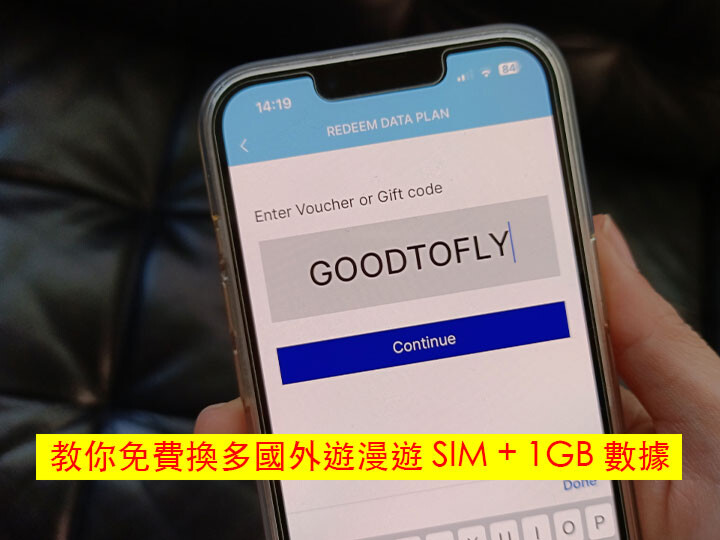
今次介紹嘅,其實係一張 eSIM,所以你首先需要有一部支持 eSIM 嘅手機,當然你都要檢查一下佢個支援機型清單,睇下有無你部手機份,而版主用嘅係 iPhone 13 mini,有 eSIM 可以用,所以就整咗張 eSIM 嚟玩下。以下為領取 1GB 多國漫遊數據嘅教學,最緊要,申請唔使實名,好方便!
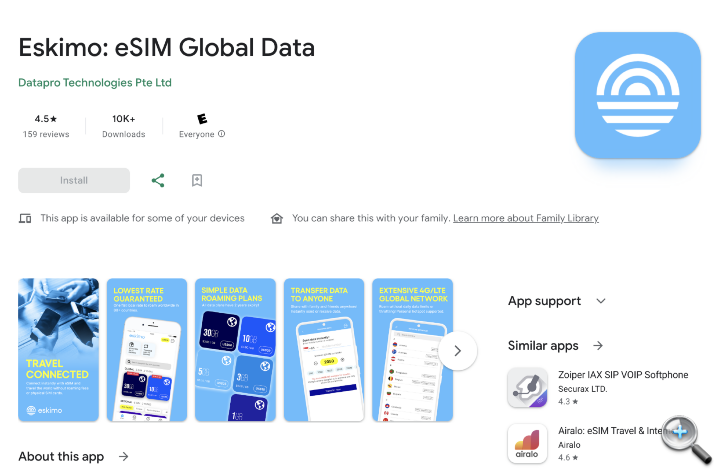
Step by Step 教你免費拎 1GB 多國漫遊數據
001:下載一個叫「Eskimo: eSIM Global Data」的 App。(按呢度下載:iOS App Store | Android Google Play)
002:按進去「VOUCHERS GIFTS PROMOS」,然後輸入「GOODTOFLY」/ 「LATESTDEALS」/「ESKIMO4U」(任何一個就可,每個電話只可以開 1 張 eSIM),之後按「Redeem」。
003:之後會見到安裝 eSIM 的英文教學,多數都唔會點睇佢,你可以撳黃色個按鍵,查看你嘅裝置係咪支援 eSIM。如果支援,就按「Redeem Now」。
004: 之後輸入你嘅 WhatsApp 電話號碼,系統會發送四位數字的一次性密碼去你嘅 WhatsApp 度。
005:填寫你的個人資訊,包括姓名、國籍、出生日期、性別以及電郵。
006:之後你會見到顯示恭喜,你的 1GB 數據已經加入咗你嘅 Eskimo 帳戶。
007:點擊「How to Install eSIM」,然後你會見到有個 QR Code,你可以撳「Send」,然後選擇「Save Image」,將個 QR Code 存入相簿。
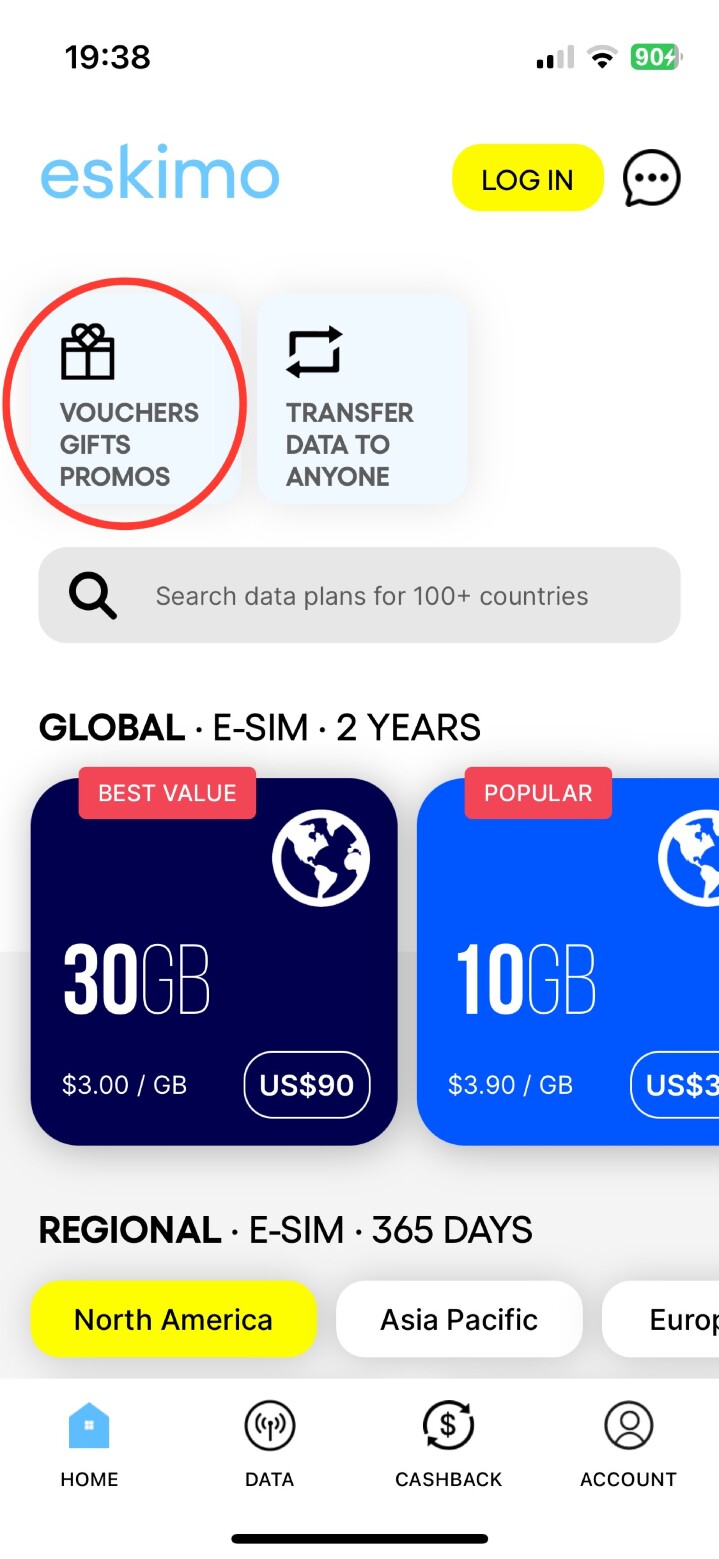 安裝 App 後,點選 VOUCHERS GIFTS PROMOS。
安裝 App 後,點選 VOUCHERS GIFTS PROMOS。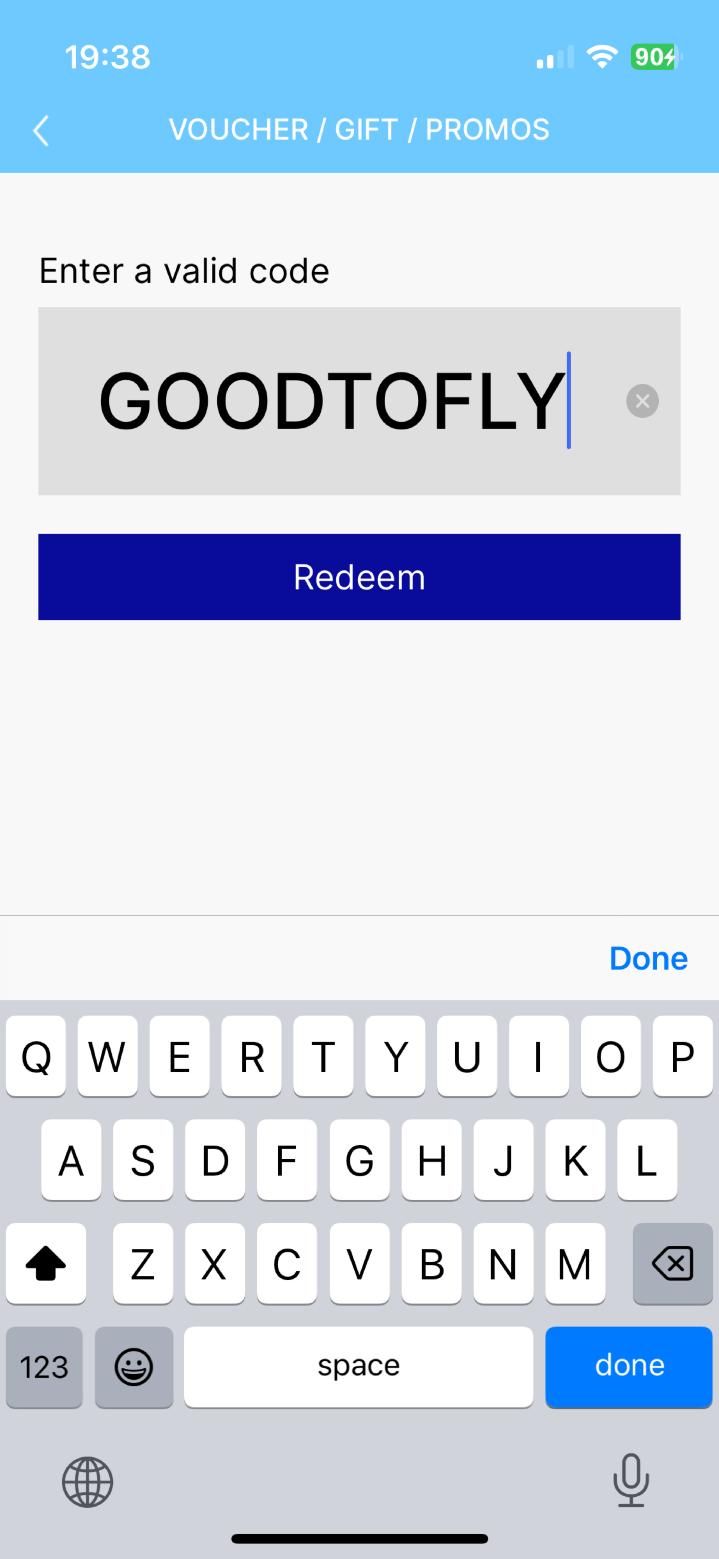 輸入「GOODTOFLY」Code。
輸入「GOODTOFLY」Code。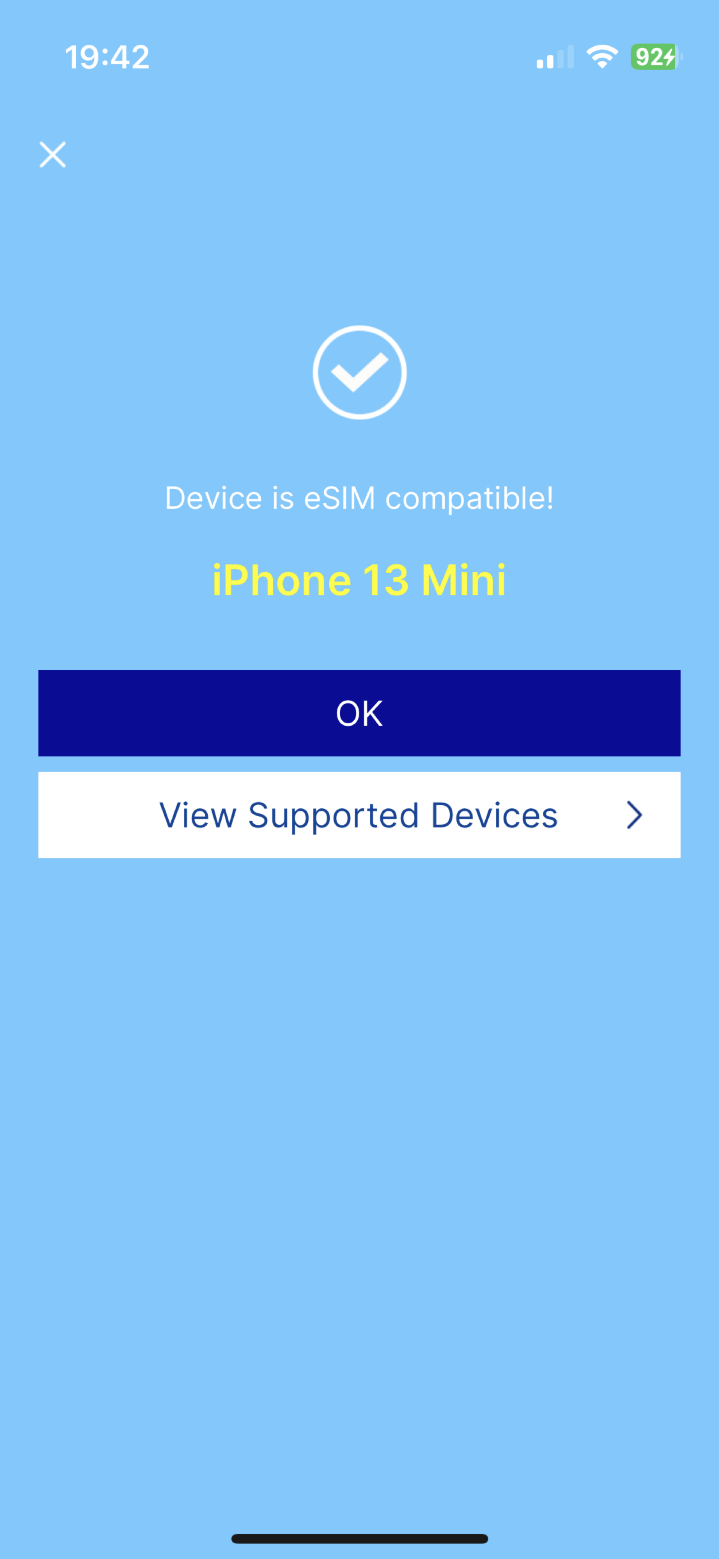 檢查你的裝置是否支持 eSIM。
檢查你的裝置是否支持 eSIM。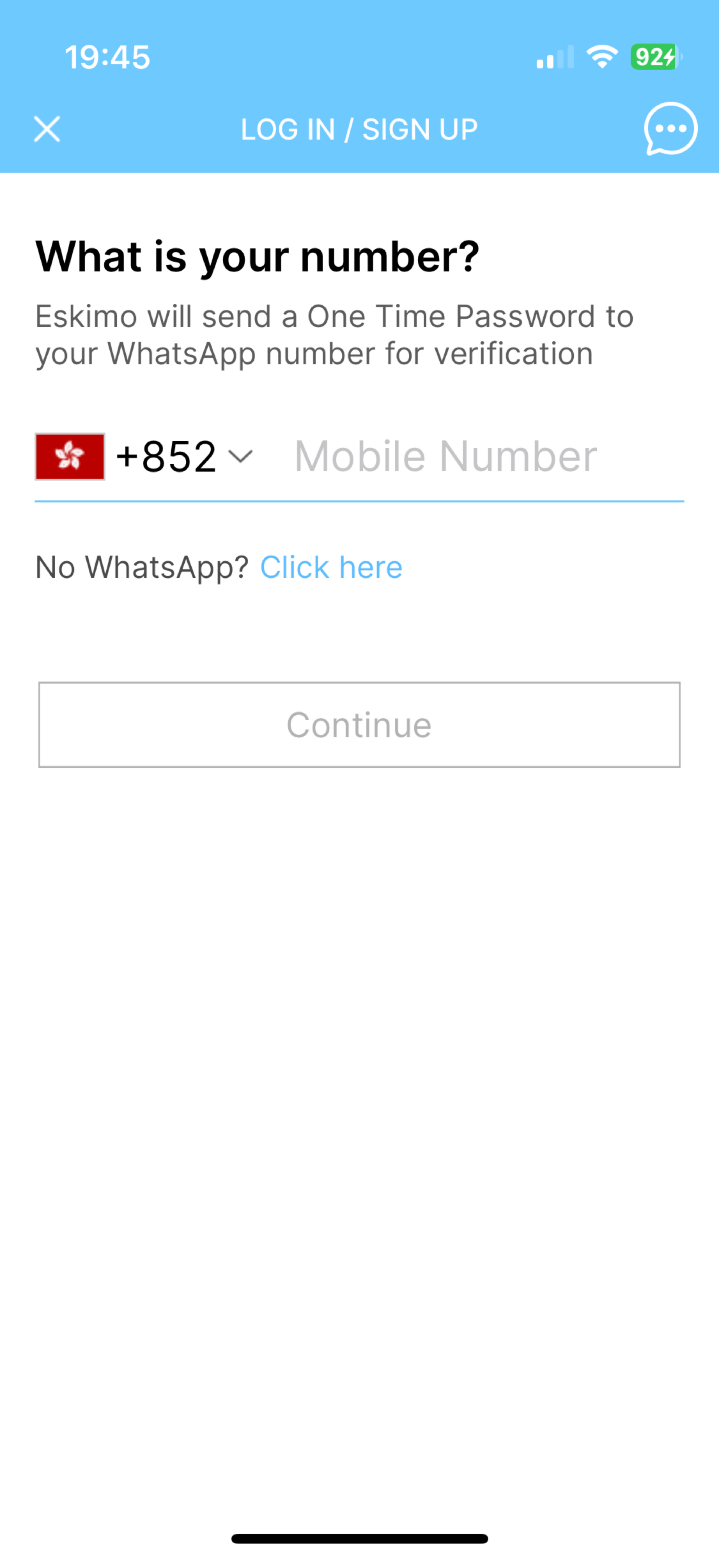 輸入 WhatsApp 電話號碼。
輸入 WhatsApp 電話號碼。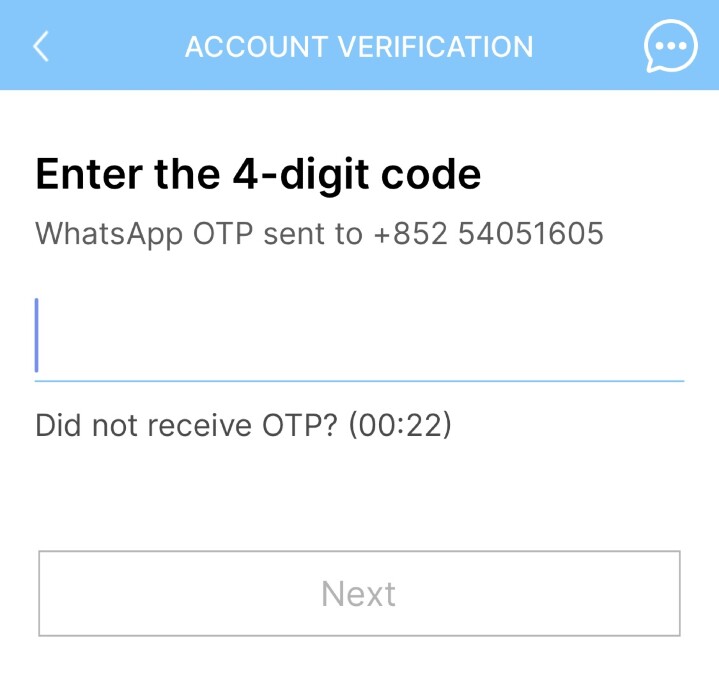 接收到一次性密碼後輸入。
接收到一次性密碼後輸入。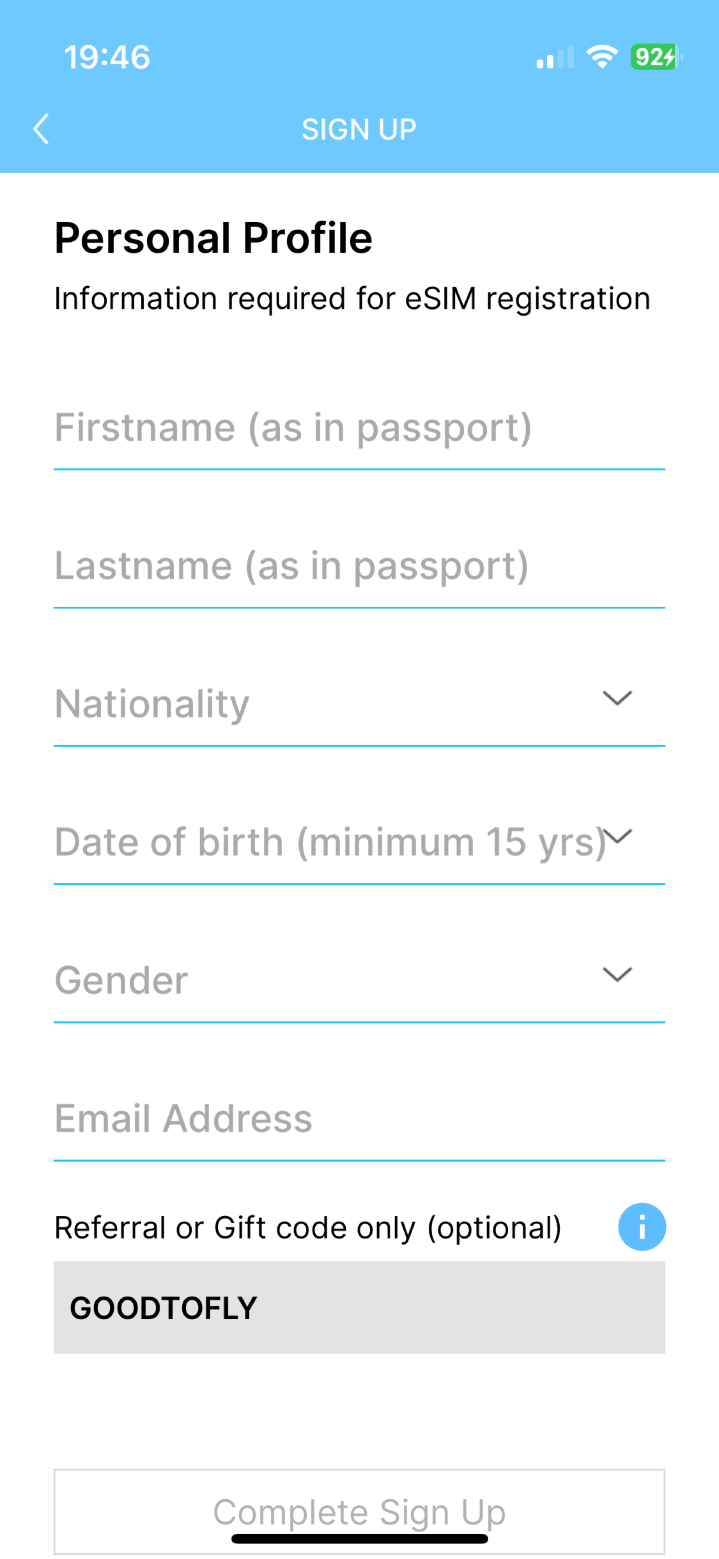 填寫個人資料。
填寫個人資料。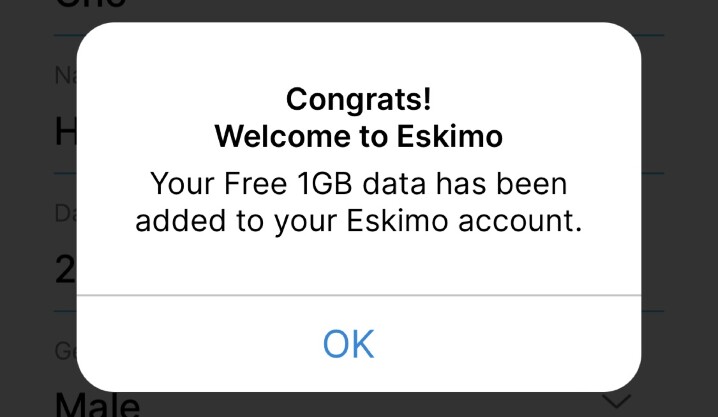 成功兌換 1GB 外遊漫遊數據。
成功兌換 1GB 外遊漫遊數據。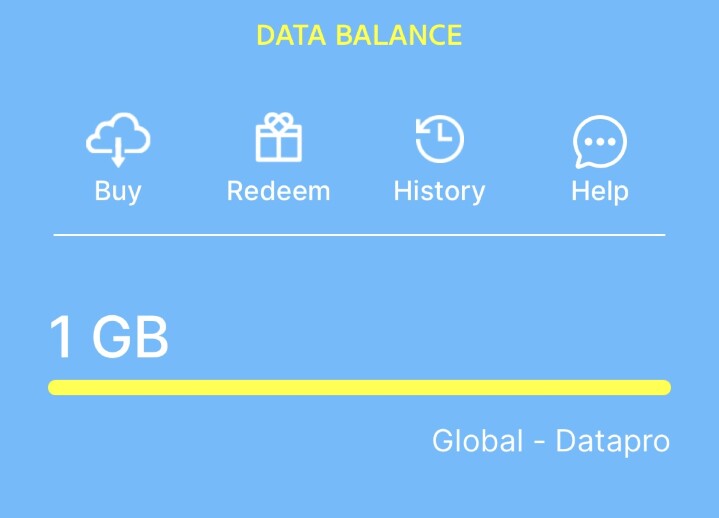 見到有 1GB。
見到有 1GB。Step by Step 教你在 iPhone 上安裝 eSIM
001:之後打開 iPhone 內的「設定」,選擇「行動服務」,然後選擇「加入 eSIM」,整個過程必須在有穩定網絡或者 WiFi 下安裝,如果唔係無法成功安裝。
002:點撃「使用行動條碼」,然後「打開照片」,揀返你有 QR Code 張相。
003:最後就會見到「啟用 eSIM」,已準備好在此 iPhone 上啟用 Singtel 的 eSIM,按「繼續。
004:等佢一陣,再見到「正在啟用 eSIM」,你可以在 eSIM 啟用時繼續使用 iPhone,之後再按「繼續」。
005:為你的行動方案自訂標籤,按「繼續」就可,再選擇預設號碼揀邊張 SIM、iMessage 同 FaceTime 用邊張 SIM、行動數據用邊張 SIM,按指示完成後即可。
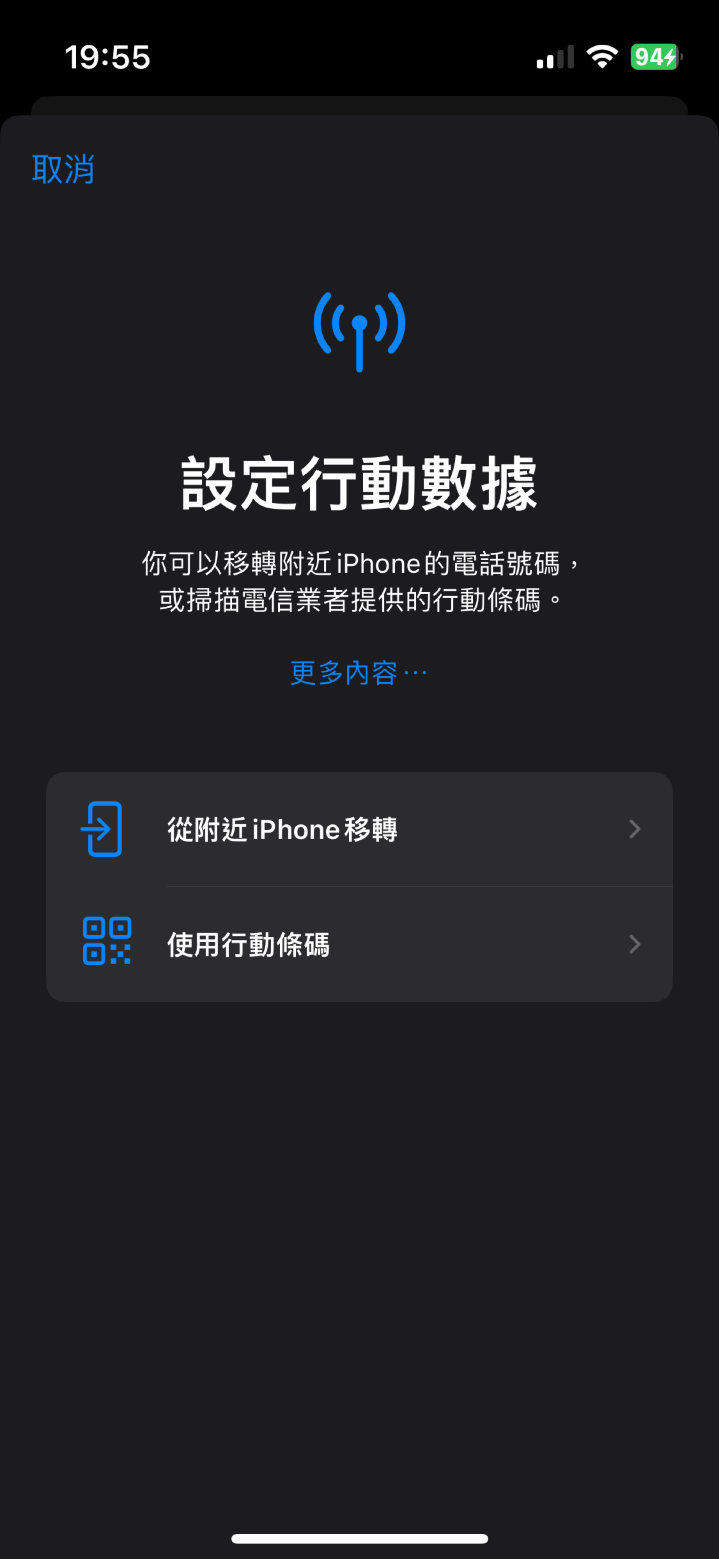 使用行動條碼。
使用行動條碼。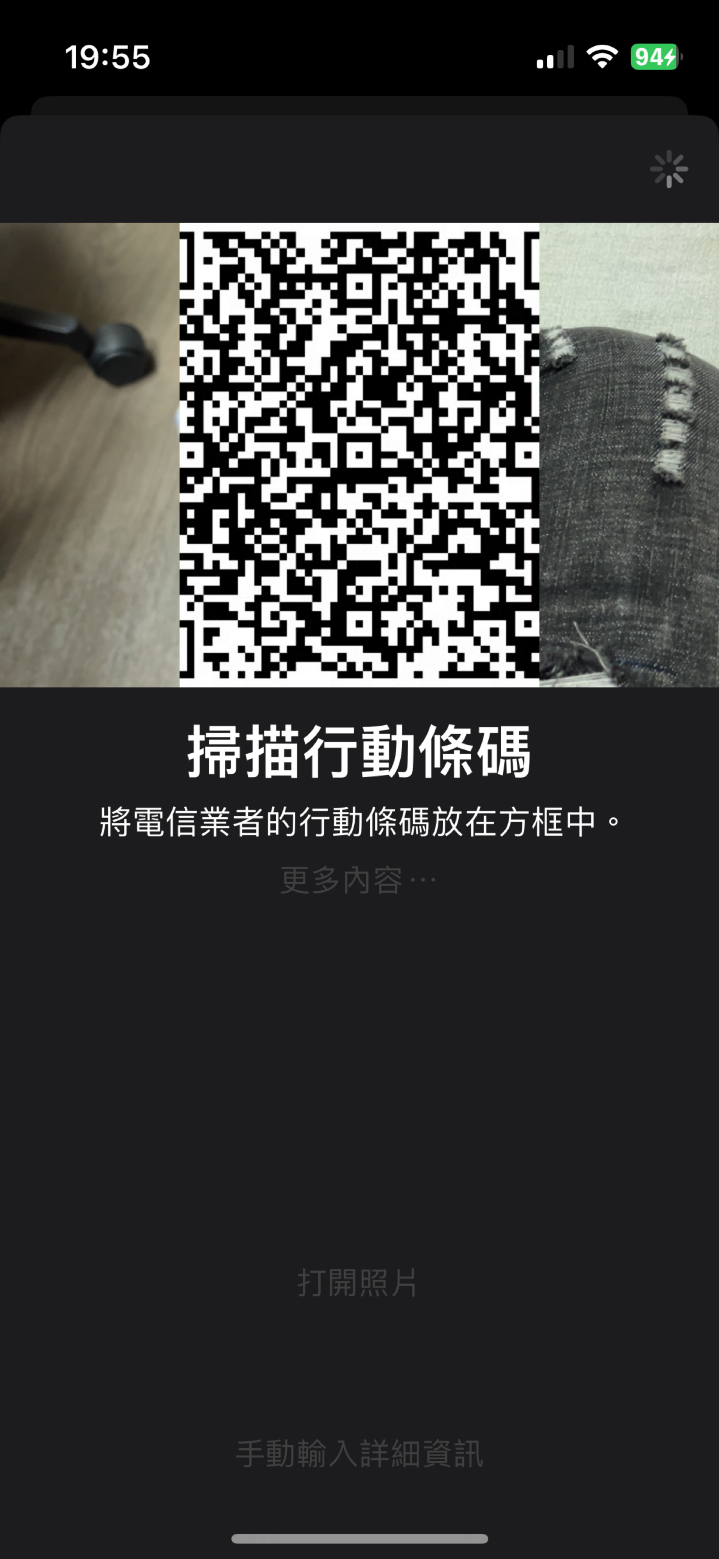 打開照片選擇存下的 QR Code。
打開照片選擇存下的 QR Code。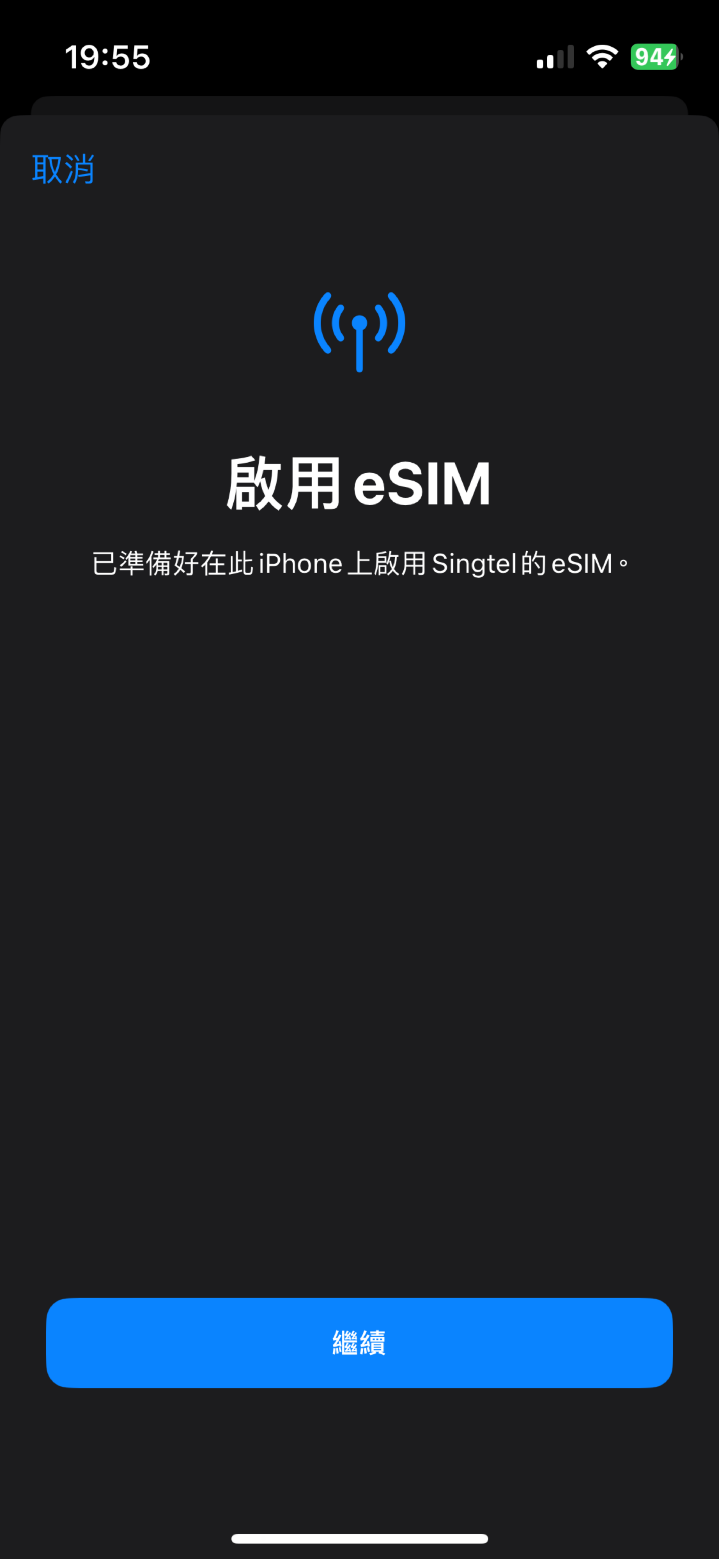 撳「繼續」。
撳「繼續」。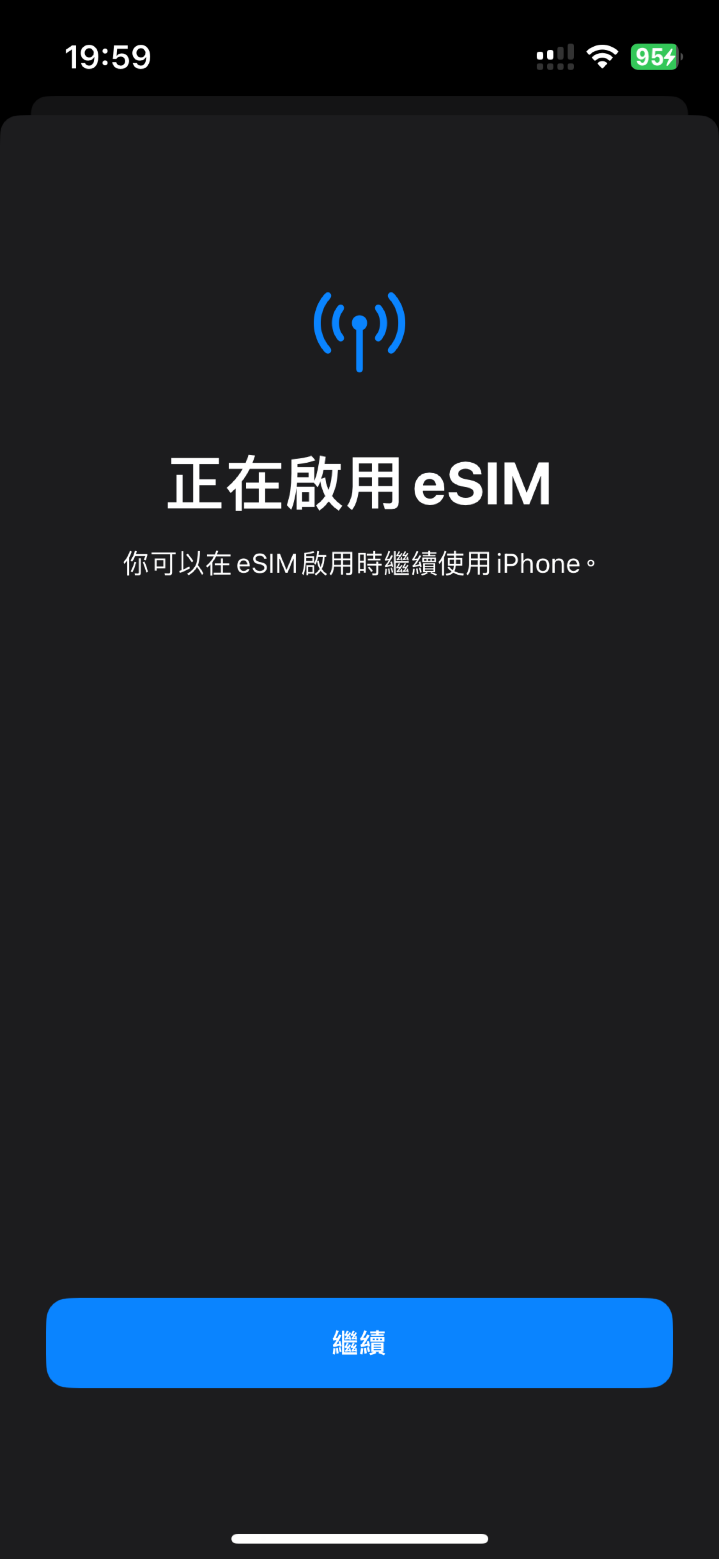 再撳「繼續」。
再撳「繼續」。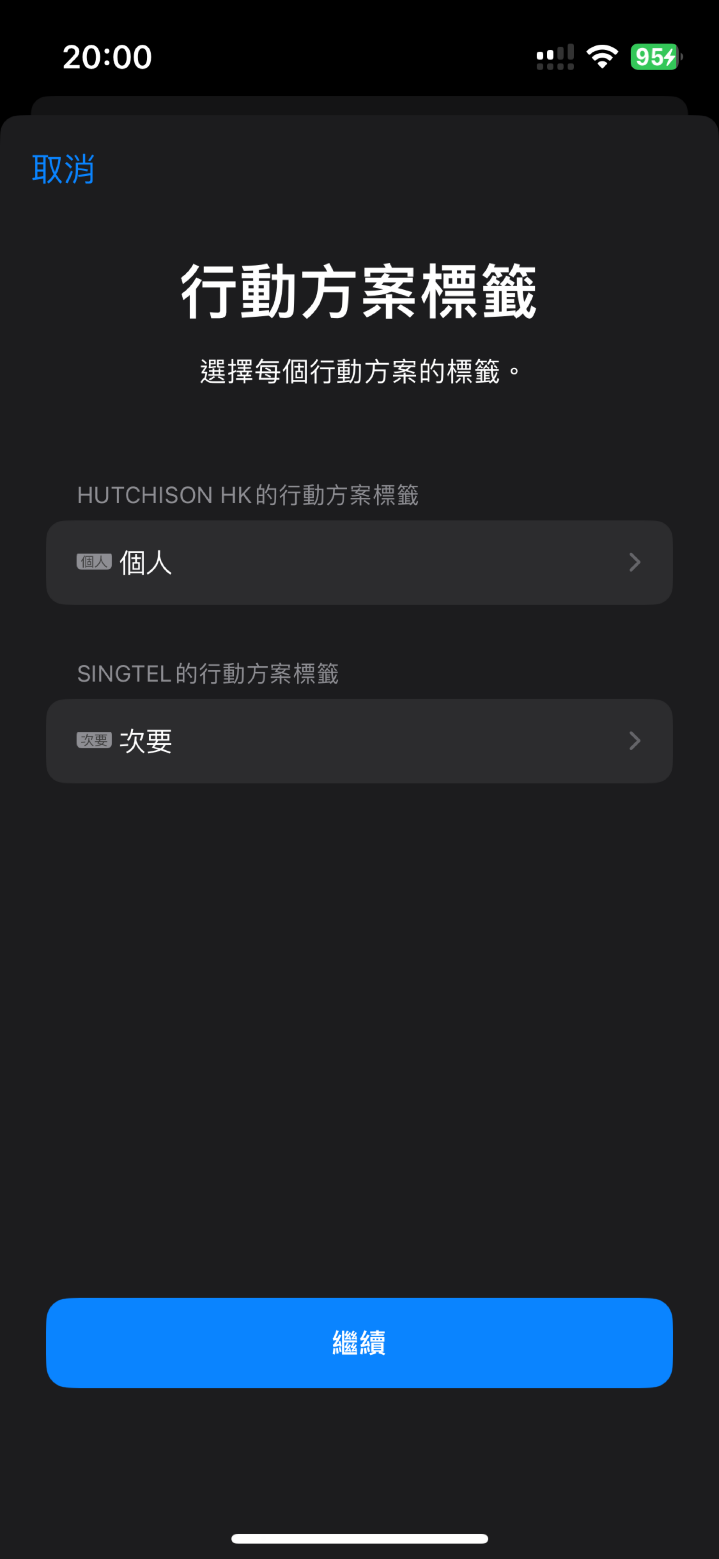 揀返你打出打入、數據等等係用邊張 SIM。
揀返你打出打入、數據等等係用邊張 SIM。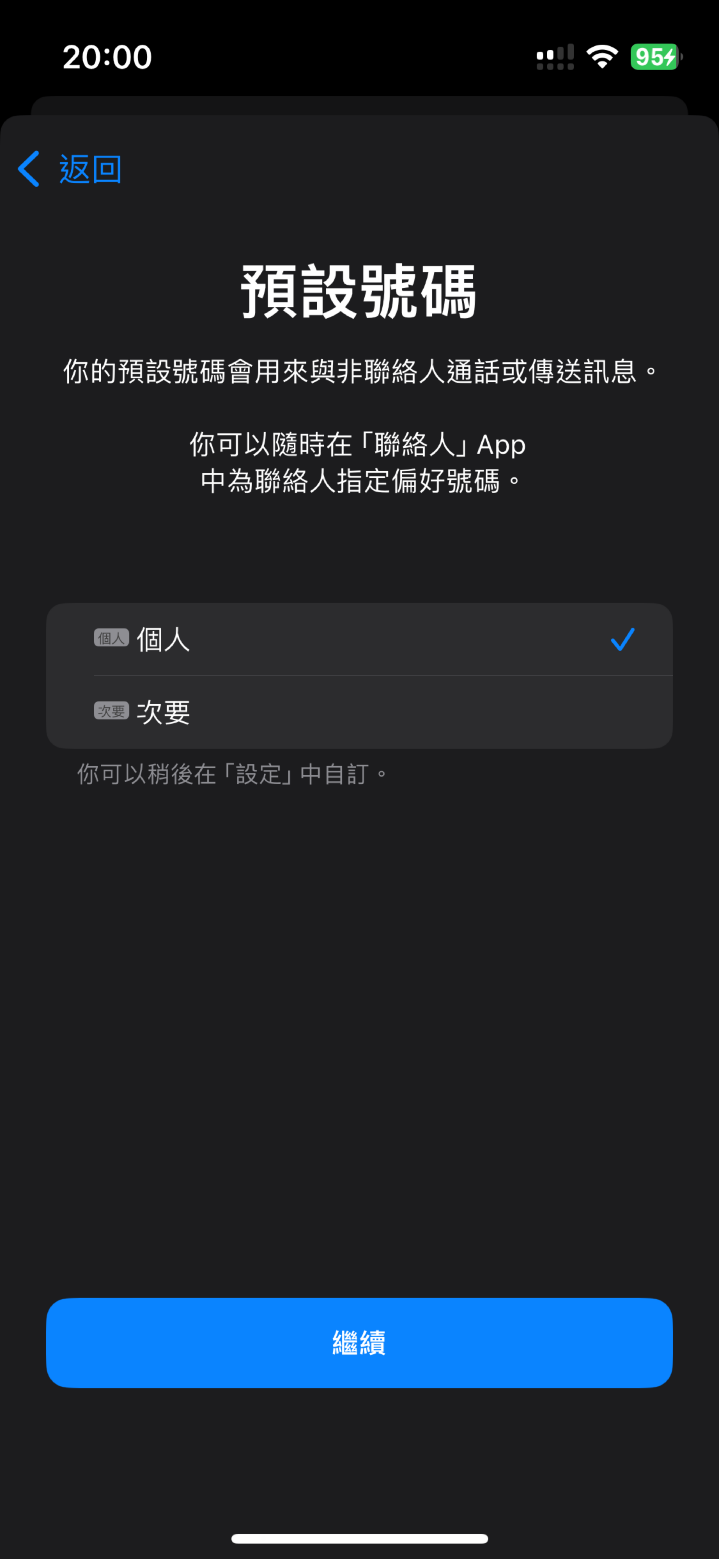 搞掂哂,就完成安裝程序。
搞掂哂,就完成安裝程序。安裝過程如果唔成功,個 QR Code 會失效,而安裝完成後要見到有訊號,先至叫做成功。版主已經成功咗喇,你呢?
